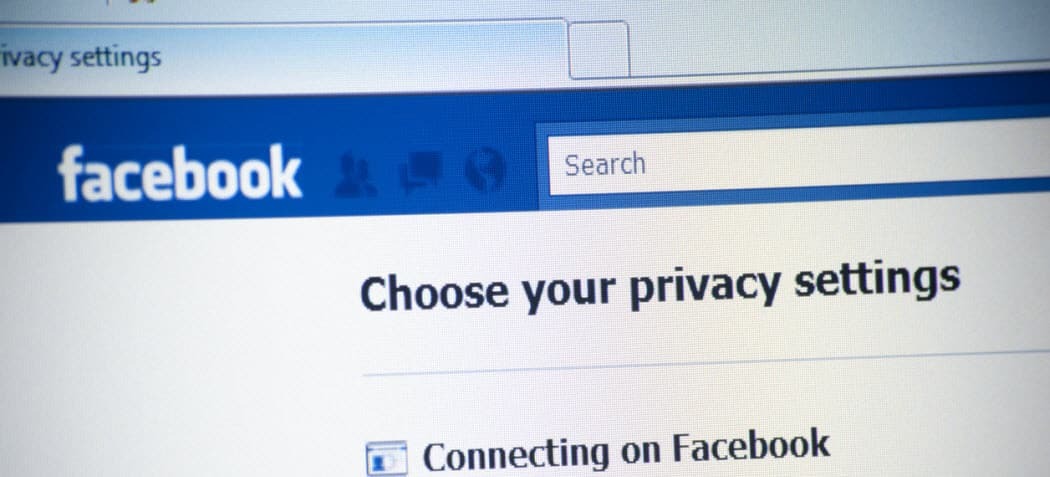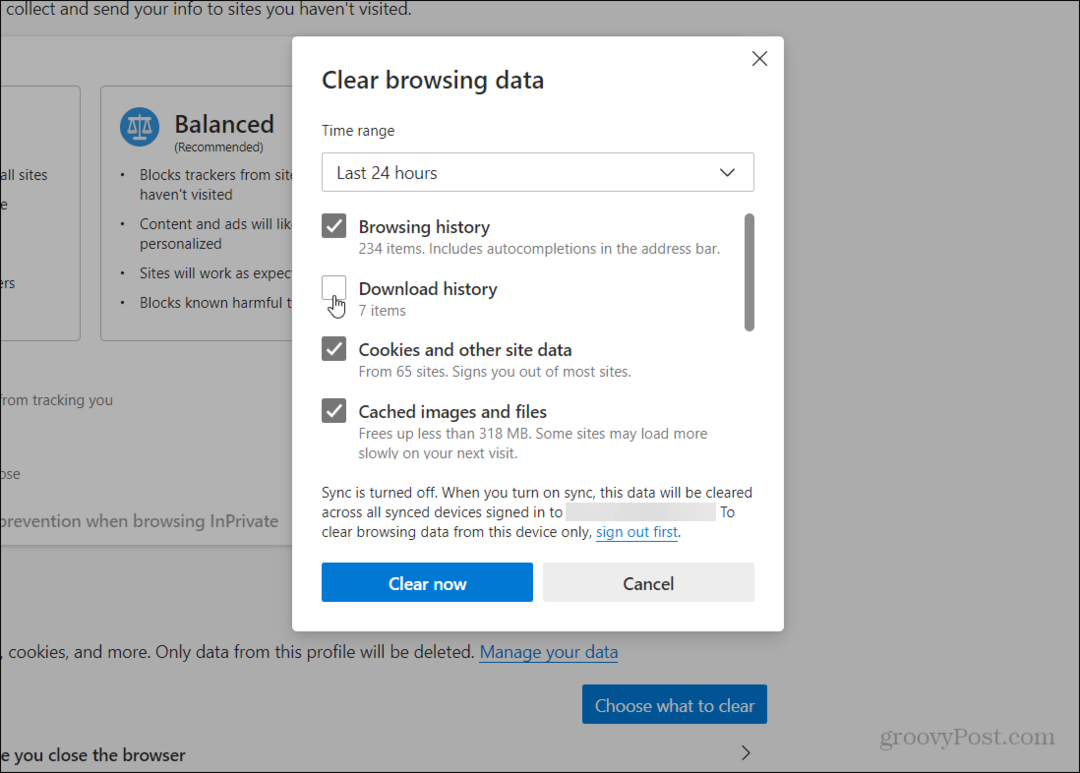Как да се отървете от прекъсвания на страници в Google Документи
Гугъл документи Герой / / June 03, 2022

Последна актуализация на
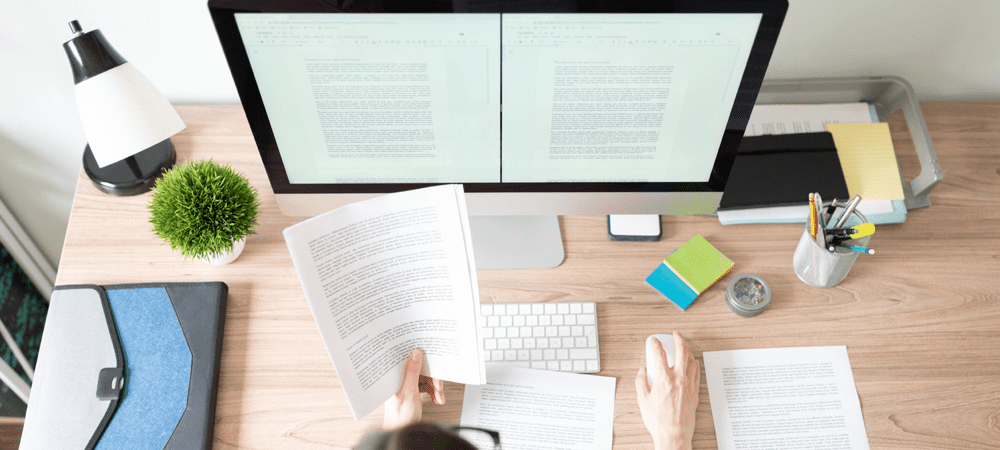
Имате ли прекъсване на страница във вашия документ в Google, което вече не ви е необходимо? Научете как да се отървете от прекъсвания на страници в Google Документи.
Когато работите в Google Документи, вмъкването на прекъсване на страница е бърз и лесен начин да започнете следващия раздел на нова страница.
По-нататък обаче може да решите, че вече не искате прекъсването на страницата си. Тъй като прекъсванията на страници не се виждат в Google Документи, не е веднага очевидно как да се отървете от тях.
Ето как да се отървете от прекъсвания на страници в Google Документи.
Как да изтриете прекъсвания на страници в Google Документи
Изтриването на прекъсвания на страници в Google Документи е сравнително лесно, стига да знаете къде са прекъсванията на страниците.
За да изтриете прекъсване на страница в Google Документи:
- Щракнете пред първата дума на първия абзац след прекъсването на страницата.

- Натиснете Backspace на Windows или Изтрий на Mac (показан по-долу).
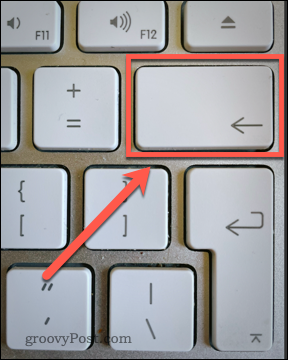
- Вашият текст сега трябва веднага да следва предишния параграф, без голямо пространство между тях. Може да се наложи да натиснете Backspace или Изтрий натиснете повече от веднъж, ако има допълнителни интервали преди или след прекъсването на страницата.
- Като алтернатива щракнете в края на последния параграф преди прекъсването на страницата.
- Натиснете Изтрий на Windows или Fn+Изтриване на Mac. Може да се наложи да повторите това, за да премахнете всички допълнителни интервали.
- Вашият прекъсване на страницата вече трябва да изчезне.

Как да се отървете от прекъсвания на страници в Google Документи с изглед без страници
Един проблем с изтриването на прекъсвания на страници в Google Документи е, че не можете да ги видите; можете да видите само ефекта им. Няма начин да направите прекъсванията на страниците видими в стандартния изглед на страница в Google Документи. Въпреки това, има алтернативен изглед, който ви позволява да видите прекъсванията на страницата си.
За да видите прекъсвания на страници в Google Документи, като използвате изглед без страници:
- Отвори Файл меню.
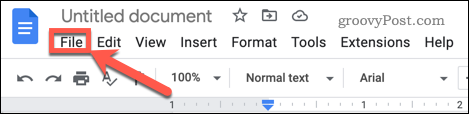
- В долната част на списъка с опции щракнете върху Настройка на страницата.
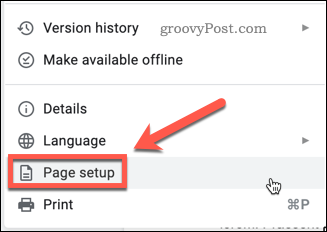
- Кликнете върху Без страници и след това щракнете Добре.
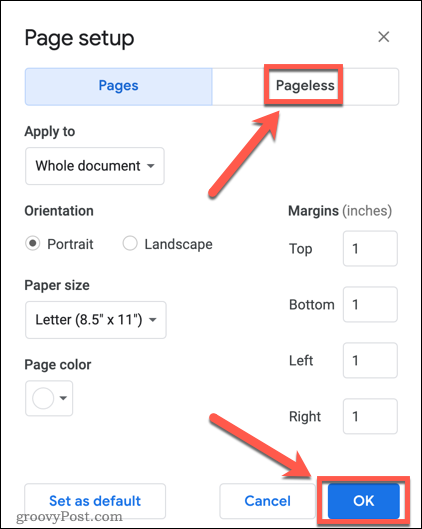
- Сега сте в изглед без страници, което превръща вашия документ в една непрекъсната страница. Всички прекъсвания на страници във вашия документ вече са ясно видими.

- За да премахнете прекъсване на страница, щракнете върху него и натиснете Изтрий на Windows или Fn+Изтриване на Mac.
- Като алтернатива щракнете точно над абзаца под прекъсването на страницата и натиснете Backspace на Windows или Изтрий на Mac.
- За да се върнете към изглед на страница, отидете на Файл > Настройка на страницата и изберете Страници след това щракнете ДОБРЕ.
Не можете да вмъквате нови прекъсвания на страници в изглед без страници. Ако искате да поставите прекъсвания на страници, ще трябва да се върнете към изгледа на страницата, за да го направите.
Използване на прекъсвания на раздели в Google Документи
Ако всичко по-горе изглежда като твърде много усилия, има алтернатива. Вместо да използвате прекъсвания на страници във вашия документ, можете да използвате прекъсвания на раздели. Те могат да се използват за същата цел като прекъсванията на страници, но имат допълнителното предимство, че можете да включвате и изключвате тяхната видимост.
Вмъкване на прекъсвания на раздели в Google Документи
Вмъкването на прекъсване на раздел в Google Документи е подобно на метода за вмъкване на прекъсване на страница.
За да вмъкнете прекъсване на раздел в Google Документи:
- Щракнете в края на последния параграф, преди да искате да се появи прекъсването на раздела.
- Кликнете върху Вмъкване.
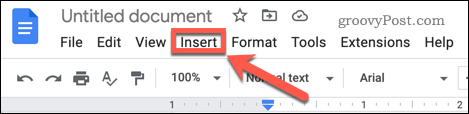
- Задръжте курсора на мишката върху Пауза и след това щракнете върху Прекъсване на раздел (следваща страница).
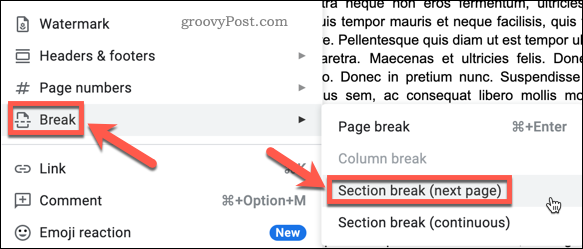
- Вашият прекъсване на раздел ще бъде вмъкнат и следващият параграф ще започне на нова страница.
Показване и скриване на прекъсвания на секции
Можете да изберете дали искате прекъсванията на секциите да бъдат видими или скрити.
За да покажете или скриете прекъсвания на раздели в Google Документи:
- Кликнете върху Преглед.
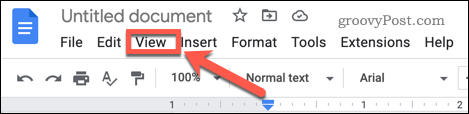
- Поставете отметка или премахнете отметката Показване на прекъсвания на секции в зависимост от вашите предпочитания. Щракването върху тази опция ще я промени от текущата й настройка.
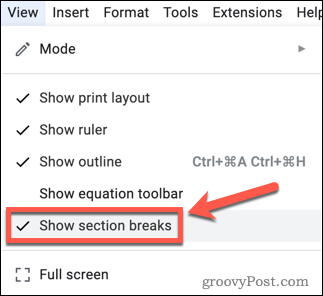
- Когато тази настройка е включена, прекъсванията на секциите се виждат като пунктирани сини линии.

Изтриване на прекъсване на раздел в Google Документи
С Показване на прекъсвания на секции включен, лесно е да намерите и изтриете всички прекъсвания на раздели във вашия документ. За разлика от прекъсванията на страници, можете да премахвате прекъсвания на раздели само отгоре, но не и отдолу.
За да изтриете прекъсвания на раздели в Google Документи:
- Щракнете в края на последния параграф преди прекъсването на раздела.

- Натиснете Изтрий на Windows или Fn+Изтриване на Mac. Може да се наложи да повторите това, за да премахнете всички допълнителни интервали.
- Прекъсването на раздела ви ще бъде премахнато.
Поемете контрола над Google Документи
Да се научите как да се отървете от прекъсвания на страници в Google Документи е само един от начините да гарантирате, че вашите документи изглеждат точно както искате.
Нежеланите прекъсвания на страници често могат да доведат до допълнителни страници, които не са ви необходими. знаейки как да изтриете страница в Google Документи може да реши този проблем. Можете също да научите как да направете две колони в Google Документи ако искате различно оформление. Възможно е дори да направете книга в Google Документи.
Как да намерите своя продуктов ключ за Windows 11
Ако трябва да прехвърлите своя продуктов ключ за Windows 11 или просто се нуждаете от него, за да извършите чиста инсталация на операционната система,...
Как да изчистите кеша, бисквитките и историята на сърфирането в Google Chrome
Chrome върши отлична работа със съхраняването на вашата история на сърфиране, кеш памет и бисквитки, за да оптимизира работата на браузъра ви онлайн. Нейното е как да...
Съвпадение на цените в магазина: Как да получите онлайн цени, докато пазарувате в магазина
Купуването в магазина не означава, че трябва да плащате по-високи цени. Благодарение на гаранциите за съвпадение на цените, можете да получите онлайн отстъпки, докато пазарувате в...
Как да подарите абонамент за Disney Plus с цифрова карта за подарък
Ако сте се наслаждавали на Disney Plus и искате да го споделите с други, ето как да закупите абонамент за Disney+ Gift за...